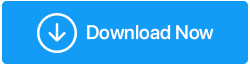Como corrigir o problema 'Instalação pendente de atualização do Windows 10'
Publicados: 2019-10-26Por padrão, as atualizações do Windows são configuradas para serem baixadas e instaladas automaticamente conforme e quando disponíveis. No entanto, você tem a opção de personalizar essa configuração. Muitos de nós não sabem como desativar a atualização automática no Windows 10 ou desabilitar a atualização do Windows 10. Portanto, aqui neste artigo, ajudaremos a ajustar as configurações.
Muitas vezes recebemos mensagens de erro 'Instalação pendente do Windows Update' e não sabemos como corrigi-lo. Este artigo também o ajudará a corrigir esse problema de 'Instalação pendente do Windows Update'. Vamos primeiro entender a terminologia e as funcionalidades das atualizações do Windows 10.
Geralmente, sempre que há um problema com as atualizações do Windows 10, obtemos status como download pendente, atualização do windows instalação pendente, baixando, inicializando, instalando ou aguardando instalação de acordo com a versão e a situação. Vamos levá-los passo a passo.
O que são atualizações do Windows?
As atualizações do Windows são correções de segurança, service packs lançados pelo Microsoft Windows para aprimorar a funcionalidade do sistema operacional. As atualizações do Windows também ajudam a corrigir problemas de driver com a maioria dos problemas de hardware conhecidos. Geralmente, a Microsoft lança atualizações a cada segunda terça-feira do mês, também conhecida como Patchy Tuesday, mas se houver atualizações importantes, elas também podem ser lançadas em um dia comum.
“O Windows Update não atualiza software que não seja da Microsoft. Você precisará atualizá-los manualmente.”
Como corrigir o problema 'Instalação pendente de atualização do Windows 10'?
Se as atualizações do Windows 10 estiverem travadas em uma tela ou você não conseguir instalar as instalações pendentes de atualização do Windows, siga estas etapas:

Passo 1. Clique no botão 'Iniciar' e clique em 'Configurações'.
Etapa 2. Clique em 'Atualização e segurança' e procure a opção 'Solucionar problemas'.
Etapa 3. No menu do lado esquerdo, clique na opção 'Solucionar problemas' e procure por 'Atualizações do Windows' na lista do lado direito.
Etapa 4. Clique na opção 'Executar a solução de problemas'. Quando a solução de problemas for concluída, reinicie o sistema e procure por atualizações do Windows com instalação pendente novamente. Você deve ser capaz de instalá-los agora.
Leia também: Como exibir e remover o log do Windows Update no Windows 10?
Como procurar a atualização mais recente do Windows 10?
Se o seu sistema estiver configurado para instalar manualmente as atualizações pendentes do Windows, siga estas etapas para procurar as atualizações mais recentes do Windows 10.
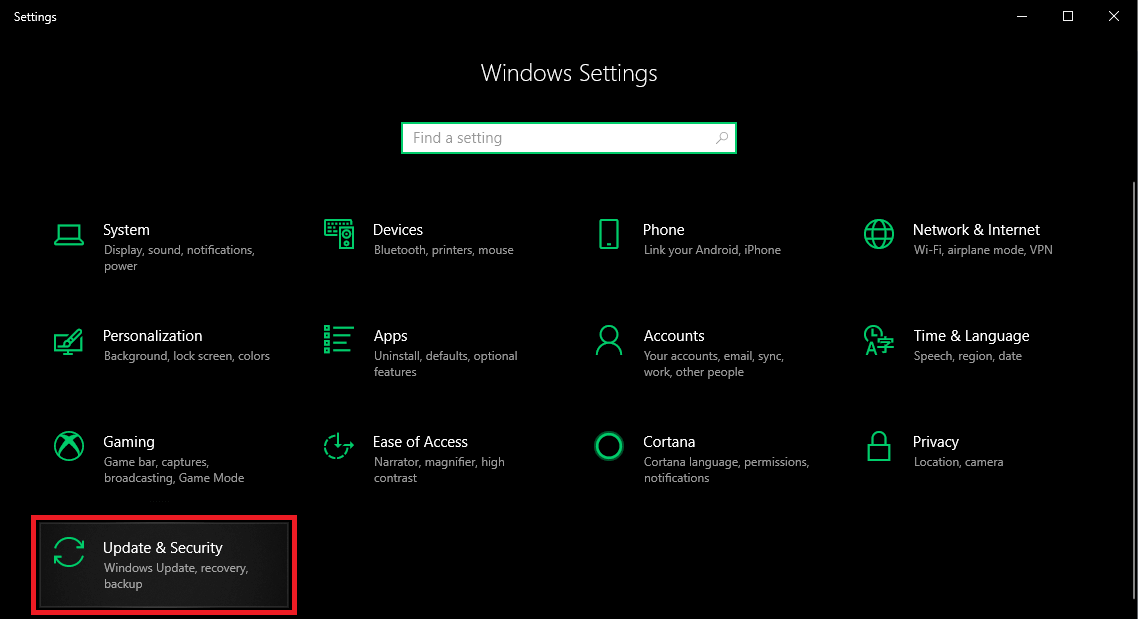
Passo 1. Clique no botão 'Iniciar' e clique em 'Configurações'.
Etapa 2. Clique em 'Atualização e segurança' para procurar as atualizações mais recentes do Windows.
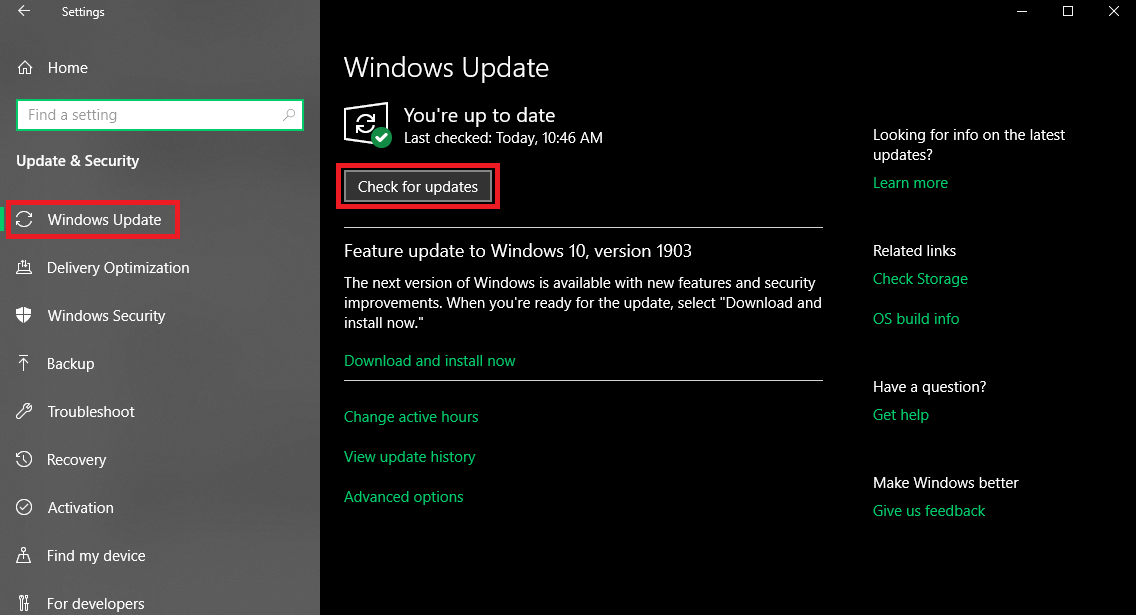
Etapa 3. No menu do lado esquerdo, as atualizações do Windows seriam selecionadas por padrão. Clique em 'Verificar atualizações' para procurar manualmente as atualizações mais recentes do Windows.
Etapa 4. Ele procurará as atualizações mais recentes do Windows e as instalará para você.
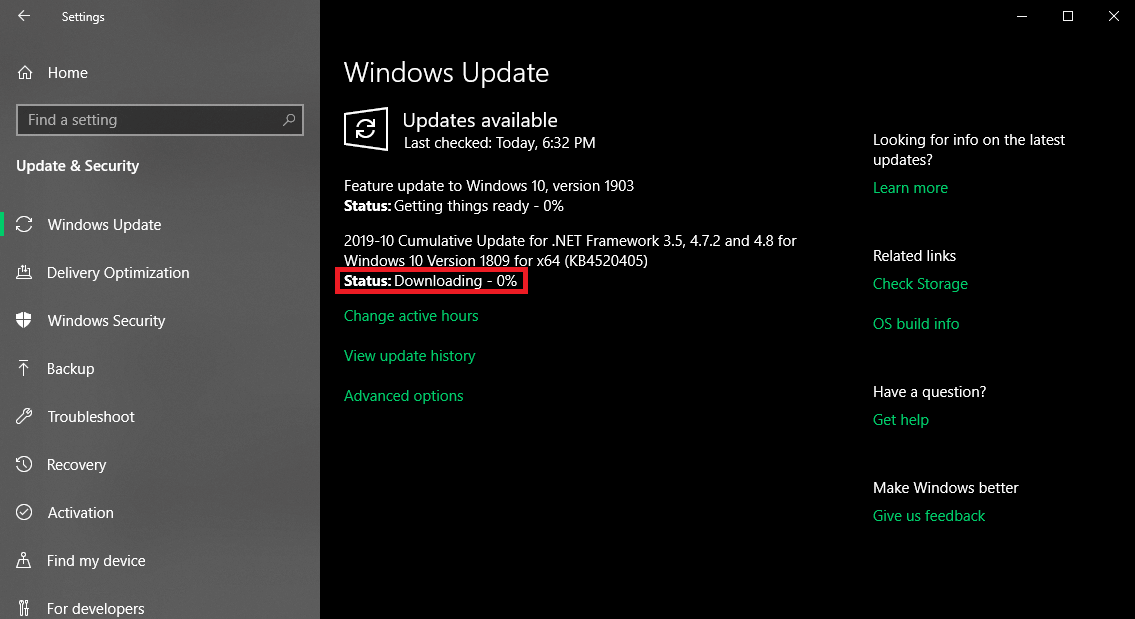
Etapa 5. Se houver uma atualização crítica, ele poderá solicitar que você reinicie o computador ou apenas baixará a atualização do Windows e a instalará quando você reiniciar o computador posteriormente.
Como desativar a atualização do Windows 10?
Para configurar as atualizações do Windows 10 para baixar e instalar manualmente ou desativá-las para procurar atualização, você pode seguir estas etapas.

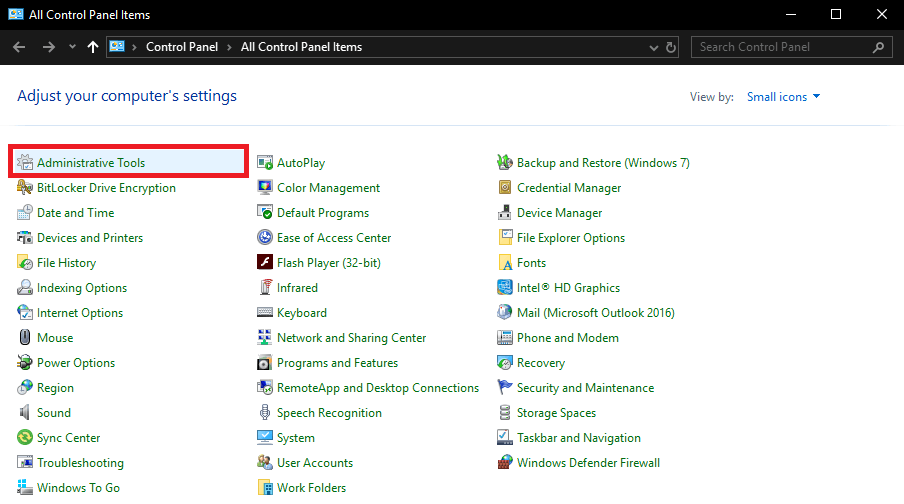
Passo 1. Pressione (Win + R) e digite control e pressione enter para entrar no Painel de Controle.
Passo 2. Vá para 'Ferramentas Administrativas' e clique em 'Serviços'.
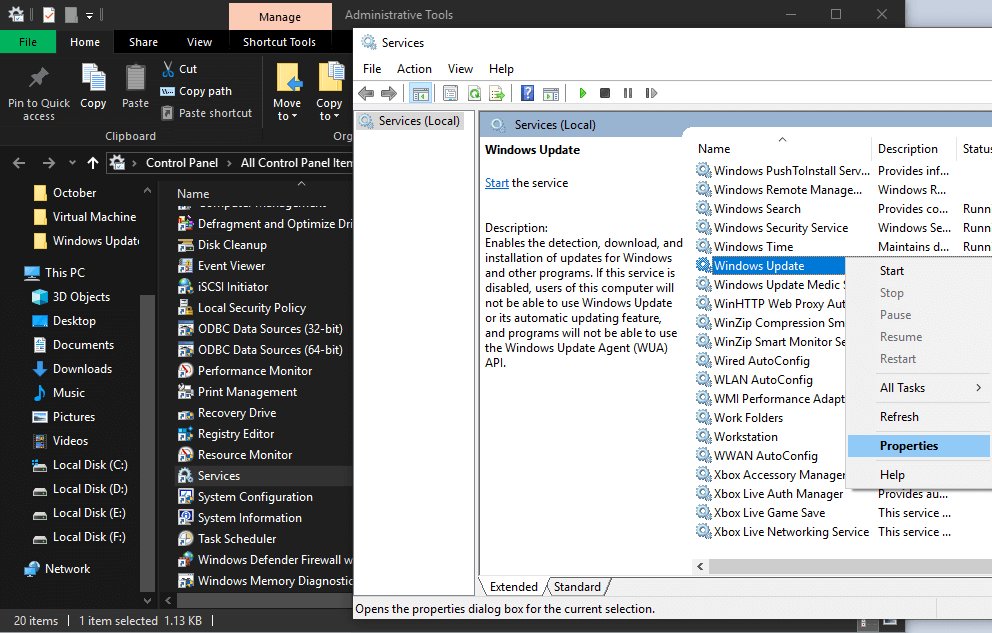
Etapa 3. Na janela Serviços, role para baixo e procure por 'Windows Update'.
Passo 4. Clique com o botão direito do mouse em 'Atualizações do Windows' e clique em 'Propriedades'.
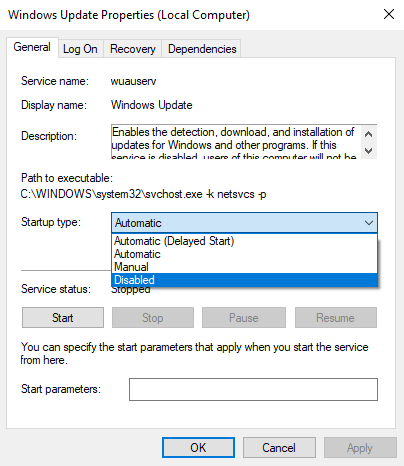
Etapa 5. Na guia 'Geral', em 'Tipo de inicialização', selecione 'Desativar'.
Isso desativará as atualizações do Windows para baixar e instalar automaticamente em seu sistema. Veja como desativar a atualização automática no Windows 10. Se você desabilitar a atualização do Windows 10, precisará continuar verificando manualmente as atualizações mais recentes do Windows 10.
“Observação: se você quiser saber como desativar a atualização do Windows 10 permanentemente, as etapas acima ajudarão você a fazer o mesmo.”
Como instalar manualmente as atualizações do Windows?
Se você deseja instalar manualmente as atualizações do Windows 10, siga estas etapas.
Clique no botão 'Iniciar' e vá para a opção 'Configurações'. Clique em 'Atualização e segurança' e em 'Windows Update', clique na opção 'Verificar atualizações'. Se houver alguma atualização do Windows pendente de instalação, ela será baixada e instalada no seu PC.
Deve ler: Atualização do Windows 10 de novembro de 2019
Quanto tempo levará para instalar as atualizações pendentes do Windows?
Pode levar de um minuto a uma hora para baixar e instalar as atualizações do Windows 10. Depende totalmente do (Tamanho da atualização, configurações de rede e velocidade da Internet). Ele pode reiniciar o computador uma ou duas vezes, dependendo da criticidade da atualização do Windows.
Como garantir que seu dispositivo reinicie em um momento conveniente para instalar atualizações?
Para concluir a instalação de uma atualização crítica, seu dispositivo pode solicitar que você reinicie o sistema. Geralmente, o Windows é reiniciado automaticamente quando o sistema está ocioso. Você pode alterar a configuração e reiniciar o sistema em um momento conveniente com estas etapas.
Em 'Atualização e segurança', vá para 'Windows Update' e selecione 'Agendar a reinicialização'. Isso permitirá que você escolha um horário conveniente.
“Observação: você pode selecionar horas ativas para garantir que a reinicialização automática para atualizações ocorra quando o sistema estiver em estado ocioso.”
Atualização do driver do dispositivo
Embora o Windows Update possa fornecer alguns drivers de dispositivo, no entanto, para muitos dispositivos, você precisará instalá-los manualmente. Para reduzir esse problema de encontrar o driver correto ou o driver atualizado, você pode usar o Advanced Driver Updater , que é proficiente o suficiente para encontrar, baixar e instalar os drivers de dispositivo mais recentes e manter seu sistema atualizado.
Baixe o Advanced Driver Updater para atualizar seus drivers!!
Resumindo
Cobrimos quase todos os principais problemas relacionados às atualizações do Windows. Agora você sabe como desativar a atualização automática no Windows 10, como desabilitar as atualizações do Windows 10 e como corrigir o problema 'Instalação pendente do Windows Update'. Se você ainda enfrentar algum problema ao instalar a atualização mais recente do Windows 10, deixe um comentário e entraremos em contato com uma correção.
Se este artigo foi útil para você, curta e compartilhe com seus colegas. Para obter mais dicas, truques e atualizações relacionadas à tecnologia, clique no ícone de sino para obter atualizações regulares da Tweak Library . Compartilhe seus pensamentos sobre este artigo na seção de comentários.